3、快捷键
- 格式:docx
- 大小:20.42 KB
- 文档页数:11

Win7 快捷键Win+1:打开/显示超级任务栏第一个图标代表的程序Win+2:打开/显示超级任务栏第二个图标代表的程序(3、4、……如此类推) Win+D:切换桌面显示窗口或者gadgets小工具Win+E:打开explorer资源浏览器Win+F:搜索文件或文件夹Win+G:切换边栏小工具Win+L:如果你连接到网络,则锁定计算机,如果没有连接到网络的,则切换用户Win+M:快速显示桌面Win+P:打开多功能显示面板(切换显示器)Win+R:打开运行窗口Win+T:切换显示任务栏信息,再次按下则会在任务栏上循环切换,Win+Shift+T 则是后退Win+U:打开易用性辅助设置Win+X:打开计算机移动中心Win+Home:最小化 / 还原所有其他窗口Win+Pause/Break:显示“系统属性”对话框Win+Tab:3D切换窗口Win+Space:桌面窗口透明化显示桌面,使用Aero Peek显示桌面Win+CTRL+F:如果你在网络中的话,它能够搜索计算机Win+CTRL+TAB:使用Windows Flip 3-D切换任务栏上的活动窗口Win+Shift+←:跳转左边的显示器Win+Shift+→:跳转右边的显示器Win+↑:最大化当前窗口Win+↓:还原/最小化当前窗口Win+←:当前窗口向左上下最大化Win+→:当前窗口向右上下最大化Win++:放大屏幕显示Win+-:缩小屏幕显示以下是微软官方发布的Windows 7操作系统快捷键的应用解释: 1. 轻松访问键盘快捷方式按住右Shift 八秒钟:启用和关闭筛选键按左 Alt+左 Shift+PrtScn(或 PrtScn):启用或关闭高对比度按左 Alt+左 Shift+Num Lock :启用或关闭鼠标键按 Shift 五次:启用或关闭粘滞键按住 Num Lock 五秒钟:启用或关闭切换键Windows 徽标键 + U :打开轻松访问中心2. 常规键盘快捷方式F1 显示帮助Ctrl+C 复制选择的项目Ctrl+X 剪切选择的项目Ctrl+V 粘贴选择的项目Ctrl+Z 撤消操作Ctrl+Y 重新执行某项操作Delete 删除所选项目并将其移动到“回收站”Shift+Delete 不先将所选项目移动到“回收站”而直接将其删除 F2 重命名选定项目Ctrl+向右键将光标移动到下一个字词的起始处Ctrl+向左键将光标移动到上一个字词的起始处Ctrl+向下键将光标移动到下一个段落的起始处Ctrl+向上键将光标移动到上一个段落的起始处Ctrl+Shift 加某个箭头键选择一块文本Shift 加任意箭头键在窗口中或桌面上选择多个项目,或者在文档中选择文本Ctrl 加任意箭头键+空格键选择窗口中或桌面上的多个单个项目Ctrl+A 选择文档或窗口中的所有项目F3 搜索文件或文件夹Alt+Enter 显示所选项的属性Alt+F4 关闭活动项目或者退出活动程序Alt+空格键为活动窗口打开快捷方式菜单Ctrl+F4 关闭活动文档(在允许同时打开多个文档的程序中)Alt+Tab 在打开的项目之间切换Ctrl+Alt+Tab 使用箭头键在打开的项目之间切换Ctrl+鼠标滚轮更改桌面上的图标大小Windows 徽标键 + Tab 使用 Aero Flip 3-D 循环切换任务栏上的程序Ctrl + Windows 徽标键 + Tab 通过 Aero Flip 3-D 使用箭头键循环切换任务栏上的程序Alt+Esc 以项目打开的顺序循环切换项目F6 在窗口中或桌面上循环切换屏幕元素F4 在 Windows 资源管理器中显示地址栏列表Shift+F10 显示选定项目的快捷菜单Ctrl+Esc 打开「开始」菜单Alt+加下划线的字母显示相应的菜单Alt+加下划线的字母执行菜单命令(或其他有下划线的命令) F10 激活活动程序中的菜单栏向右键打开右侧的下一个菜单或者打开子菜单向左键打开左侧的下一个菜单或者关闭子菜单F5 刷新活动窗口Alt+向上键在 Windows 资源管理器中查看上一级文件夹Esc 取消当前任务Ctrl+Shift+Esc 打开任务管理器插入 CD 时按住 Shift 阻止 CD 自动播放3. 对话框键盘快捷方式Ctrl+Tab 在选项卡上向前移动Ctrl+Shift+Tab 在选项卡上向后移动Tab 在选项上向前移动Shift+Tab 在选项上向后移动Alt+加下划线的字母执行与该字母匹配的命令(或选择选项)Enter 对于许多选定命令代替单击鼠标空格键如果活动选项是复选框,则选中或清除该复选框箭头键如果活动选项是一组选项按钮,则选择某个按钮F1 显示帮助F4 显示活动列表中的项目Backspace 如果在“另存为”或“打开”对话框中选中了某个文件夹,则打开上一级文件夹4. Windows 徽标键相关的快捷键Windows徽标键就是显示为Windows旗帜,或标有文字Win或Windows的按键,以下简称Win键。
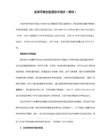

数学运算符号的快捷键在不同的软件和操作系统中有不同的设置,以下是一些常见的快捷键:在Microsoft Office系列软件中,常用的数学运算符号可以通过以下快捷键输入:
加号(+):按住Shift键并点击数字键3(需要先输入数字键3)
减号(-):按住Shift键并点击数字键4
乘号(*):按住Alt键并点击数字键3(需要先输入数字键3)
除号(/):按住Alt键并点击数字键4
根号(√):按住数字键5
括号(()):按住Shift键并点击数字键9(需要先输入数字键9)
在数学软件或在线数学网站中,常用的数学运算符号快捷键如下:
加号(+):Ctrl + M
减号(-):Ctrl + M + 1
乘号(*):Ctrl + M + 2
除号(/):Ctrl + M + 3
根号(√):Ctrl + M + 4
括号(()):Ctrl + M + 5
小数点(.):Alt + 0109
百分号(%):Alt + 0145
以上是一些常见的数学运算符号的快捷键,不同的软件和操作系统可能会有不同的设置,可以根据实际情况进行调整。
同时,为了方便记忆和操作,也可以将这些快捷键组合成口诀或记忆方法。

如何用快捷键快速切换应用程序在现代科技发展迅猛的时代,我们经常需要同时使用多个应用程序来完成各种不同的任务。
然而,频繁地在不同的应用程序之间切换可能会耗费我们大量的时间和精力。
为了提高工作效率,学习使用快捷键(快速切换应用程序的方式)是非常重要的。
本文将向大家介绍几种常用的快捷键,并解释如何用它们快速切换应用程序。
一、Alt+Tab(Windows系统)或 Command+Tab(Mac系统)Alt+Tab(Windows系统)或 Command+Tab(Mac系统)是快速切换应用程序最常用的快捷键之一。
通过按下这两个键,系统会在当前打开的应用程序之间进行切换。
按住Alt键(Windows)或Command 键(Mac),同时按下Tab键,可以在应用程序之间轻松切换。
当你按下Tab键时,在屏幕上会显示一个应用程序切换器,你可以通过继续按下Tab键来选择你要切换到的应用程序,松开Alt键(Windows)或Command键(Mac)后,系统会自动切换到你选择的应用程序。
二、Windows键+Tab键(只适用于Windows系统)对于Windows系统,除了Alt+Tab键之外,还有一个类似的快捷键——Windows键+Tab键。
当你按下这两个键时,系统会打开一个应用程序切换器,类似于Alt+Tab的方式,你可以使用Tab键在不同的应用程序之间进行切换。
不同之处在于,Windows键+Tab键会打开一个更为美观和直观的应用程序切换窗口,你可以通过鼠标选择要切换的应用程序,或者使用方向键在不同的应用程序之间进行移动,并按下Enter键选择你要切换到的应用程序。
三、Ctrl+Tab(适用于浏览器等多标签应用程序)在浏览器等支持多标签的应用程序中,经常需要在不同的标签页之间切换。
对于这种情况,Ctrl+Tab是一种非常常用的快捷键。
通过按下Ctrl键并保持按下状态,然后按下Tab键,你可以在不同的标签页之间进行切换。
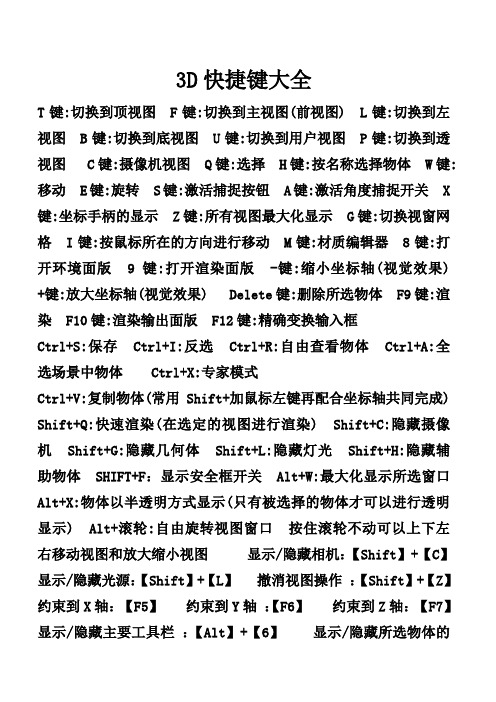
3D快捷键大全T键:切换到顶视图 F键:切换到主视图(前视图) L键:切换到左视图 B键:切换到底视图 U键:切换到用户视图 P键:切换到透视图 C键:摄像机视图 Q键:选择 H键:按名称选择物体 W键:移动 E键:旋转 S键:激活捕捉按钮 A键:激活角度捕捉开关 X 键:坐标手柄的显示 Z键:所有视图最大化显示 G键:切换视窗网格 I键:按鼠标所在的方向进行移动 M键:材质编辑器 8键:打开环境面版 9键:打开渲染面版 -键:缩小坐标轴(视觉效果) +键:放大坐标轴(视觉效果) Delete键:删除所选物体 F9键:渲染 F10键:渲染输出面版 F12键:精确变换输入框Ctrl+S:保存 Ctrl+I:反选 Ctrl+R:自由查看物体 Ctrl+A:全选场景中物体 Ctrl+X:专家模式Ctrl+V:复制物体(常用Shift+加鼠标左键再配合坐标轴共同完成) Shift+Q:快速渲染(在选定的视图进行渲染) Shift+C:隐藏摄像机 Shift+G:隐藏几何体 Shift+L:隐藏灯光 Shift+H:隐藏辅助物体 SHIFT+F:显示安全框开关 Alt+W:最大化显示所选窗口Alt+X:物体以半透明方式显示(只有被选择的物体才可以进行透明显示) Alt+滚轮:自由旋转视图窗口按住滚轮不动可以上下左右移动视图和放大缩小视图显示/隐藏相机:【Shift】+【C】显示/隐藏光源:【Shift】+【L】撤消视图操作:【Shift】+【Z】约束到X轴:【F5】约束到Y轴:【F6】约束到Z轴:【F7】显示/隐藏主要工具栏:【Alt】+【6】显示/隐藏所选物体的支架:【J】百分比(Percent)捕捉(开关) :【Shift】+【Ctrl】+【P】视图背景(Background) :【Alt】+【B】。

英雄联盟按钮操作方法英雄联盟(League of Legends,简称LOL)是一款非常受欢迎的多人在线战斗竞技游戏。
在游戏中,玩家需要通过控制角色进行各种操作,包括攻击、移动、释放技能等等。
下面将详细介绍一些常见的按钮操作方法。
1. 键盘操作:(1) WASD:这个组合键可以让你控制角色的移动方向。
W键向前移动,S键向后移动,A键向左移动,D键向右移动。
(2) 空格键:按下空格键可以让镜头对焦到你的角色身上。
(3) QWER:这四个按钮是释放技能的快捷键。
每个角色通常都有四个技能,分别对应到这四个按钮上。
按下相应的键可以释放对应的技能。
(4) TAB:按下TAB键可以打开游戏中的得分板,显示各个玩家的得分情况。
2. 鼠标操作:(1) 鼠标左键:按下鼠标左键可以控制角色攻击。
点击地面上的位置可以让角色向该位置移动,点击敌方单位可以进行攻击。
(2) 鼠标右键:按下鼠标右键可以进行角色的普通攻击或某些技能的释放。
右键点击地面上的位置可以让角色朝指定位置移动。
3. 快捷键操作:(1) P:按下P键可以打开角色属性面板,查看角色的属性信息。
(2) I:按下I键可以打开背包面板,查看已拥有的物品。
(3) B:按下B键可以进行回程操作,将角色传送回基地。
在基地里可以回复生命和魔法,购买装备和道具。
(4) D和F:这两个按钮是召唤师技能的快捷键。
每个玩家通常可以设置两个召唤师技能,分别对应到这两个按钮上。
按下相应的按钮可以释放对应的召唤师技能。
(5) 1-6:这些数字键是可自定义的物品栏快捷键,按下相应的数字键可以使用对应位置的物品。
(6) Ctrl+Q/W/E/R:这组组合键主要用于快速加点技能。
按住Ctrl键加上对应技能的快捷键,可以快速将技能点投放到该技能上。
4. 战争迷雾和时刻:(1) z键:按下z键可以切换到战争迷雾模式。
在这个模式下,你可以看到地图中的战争迷雾,包括敌方单位和野怪的位置。
松开z键后即可回到正常模式。
视频会议软件常用应用的快捷键大全随着现代科技的发展,视频会议已经成为了人们商务沟通和远程协作的重要方式。
为了提高会议效率和用户体验,视频会议软件通常都提供了一系列方便快捷的快捷键。
本文将为您介绍一些常用的视频会议软件快捷键,帮助您更好地利用这些快捷键来提高工作效率。
一. 会议控制快捷键1. 开始会议:Ctrl + B这个快捷键可以让您快速开始一个会议,方便会议的召开和参加。
2. 结束会议:Ctrl + E当会议结束时,使用此快捷键可以快速终止会议。
3. 全屏模式:Ctrl + F进入或退出全屏模式,以便更好地浏览和显示会议内容。
4. 静音/取消静音:Ctrl + M在会议期间,使用此快捷键可以快速切换麦克风的静音和取消静音状态。
5. 视频开启/关闭:Ctrl + V在视频会议中,按下此快捷键可以快速开启或关闭自己的摄像头。
6. 切换摄像头:Alt + C如果您使用多个摄像头,可以通过此快捷键来切换不同的摄像头。
7. 录制会议:Ctrl + R需要保留会议内容的话,使用此快捷键可以快速开始录制会议。
二. 会议控制选项1. 开启/关闭音频:Ctrl + Shift + A在会议过程中,当您需要短暂关闭自己或他人的音频时,使用此快捷键。
2. 开启/关闭视频:Ctrl + Shift + V通过此快捷键,您可以控制自己或他人在会议中的视频状态。
3. 切换扬声器:Ctrl + Shift + S如果您正在使用多个音频输出设备,使用此快捷键可以快速切换到不同的扬声器。
4. 切换麦克风:Ctrl + Shift + M同样,如果您使用多个麦克风,通过此快捷键可以轻松地切换到不同的麦克风。
5. 举手:Ctrl + U在大型会议中,如果您有任何问题或需要表达意见,可以通过此快捷键举手示意。
三. 聊天和讨论1. 打开/关闭聊天栏:Ctrl + T通过此快捷键,您可以快速打开或关闭会议中的聊天栏,以便与他人进行文字交流。
Heroes3F4 - 切换全屏/窗口模式。
F1 - 帮助信息。
[Enter] - 确认,触发动作。
[Esc] - 取消。
在冒险地图上进入退出菜单。
冒险地图快捷键:A - 冒险选项。
C - 魔法书。
D - 让选中的英雄开始挖掘。
E - 结束当前回合。
H - 选择各个英雄。
I - 场景信息。
K - 王国/英雄概览。
L - 装载游戏。
N - 重新开始当前场景。
O - 系统选项。
P - 宝藏地图。
S - 截图。
T - 选择各个城镇。
U - 切换地上和地下地图。
V - 观看世界。
冒险选项快捷键:R - 重放对手的动作。
战斗快捷键:A - 开始自动战斗。
C - 魔法书。
D - 让生物进入防御状态。
O - 战斗选项。
R - 撤退。
S - 投降。
W - 让生物进行等待。
英雄快捷键:D - 解雇英雄。
L - 将战斗队型改为“松散”。
Q - 任务栏。
T - 将战斗队型改为“紧密”。
魔法书快捷键:上/下 - 选择魔法派系。
左/右 - 进入下一页。
A - 冒险地图魔法。
C - 战斗魔法。
聊天(所有人类玩家都能看到该信息):[Tab] - 输入信息后按回车键。
悄悄话(只有指定玩家才能看到该信息):[Tab] , 输入信息后按F1-F8。
F1 - 红色玩家。
F2 - 蓝色玩家。
F3 - 棕色玩家。
F4 - 绿色玩家。
F5 - 橙色玩家。
F6 - 紫色玩家。
F7 - 青色玩家。
F8 - 粉色玩家。
其它功能:在装载游戏的画面上可以按“del”键删除游戏记录。
在保存游戏的画面上可以按“Ctrl-del”键删除游戏记录。
如果你的朋友只有“末日之刃”,你就要用“末日之刃”进入游戏才可以和他联网对战。
辦公軟體常用快捷鍵Ctrl+S 保存Ctrl+W 關閉程式Ctrl+N 新建Ctrl+O 打開Ctrl+Z 撤銷Ctrl+F 查找Ctrl+X 剪切Ctrl+C 複製Ctrl+V 粘貼Ctrl+A 全選Ctrl+[ 縮小文字Ctrl+] 放大文字Ctrl+B 粗體Ctrl+I 斜體Ctrl+U 下劃線Ctrl+Shift 輸入法切換Ctrl+空格中英文切換Ctrl+回車 QQ號中發送資訊Ctrl+Home 游標快速移到檔頭Ctrl+End 游標快速移到檔尾Ctrl+Esc 顯示開始菜單Ctrl+F5 在IE中強行刷新Ctrl+拖動檔複製檔Ctrl+Backspace 啟動\關閉輸入法拖動檔時按住Ctrl+Shift 創建快捷方式Alt+Tab 兩個程式交換Alt+255 QQ號中輸入無名人Alt+F 打開檔菜單Alt+V 打開視圖菜單Alt+E 打開編輯菜單Alt+I 打開插入菜單Alt+O 打開格式菜單Alt+T 打開工具菜單Alt+A 打開表格菜單Alt+W 打開窗口菜單Alt+H 打開幫助菜單Alt+回車查看檔屬性Alt+雙擊檔查看檔屬性Alt+X 關閉C語言Shift快捷鍵Shift+空格半\全角切換Shift + Delete 永久刪除所選項,而不將它放到“回收站”中。
拖動某一項時按 CTRL 複製所選項。
拖動某一項時按 CTRL + SHIFT 創建所選項目的快捷鍵。
WORD全套快捷鍵小技巧CTRL+O 打開CTRL+P 列印CTRL+A 全選CTRL+[/] 對文字進行大小設置(在選中目標情況下)CTRL+D 字體設置(在選中目標情況下)CTRL+G/H 查找/替換;CTRL+N 全文刪除;CTRL+M 左邊距(在選中目標情況下);CTRL+U 繪製下劃線(在選中目標情況下);CTRL+B 加粗文字(在選中目標情況下);CTRL+I 傾斜文字(在選中目標情況下);CTRL+Q 兩邊對齊(無首行縮進),(在選中目標情況下)或將游標放置目標文字的段尾,亦可操作CTRL+J 兩端對齊(操作同上)CTRL+E 居中(操作同上)CTRL+R 右對齊(操作同上)CTRL+K 插入超鏈接CTRL+T/Y 可進行首行縮進(將游標移到需做此操作的段尾,或將此段選中進行操作Ctrl+A(或Ctrl+小鍵盤上數字5):選中全文。
电脑快捷键输入随着科技的发展,电脑已经成为我们日常生活和工作中不可或缺的工具。
而在使用电脑的过程中,熟练掌握一些快捷键输入技巧,可以大大提高工作效率和操作便捷性。
本文将为您介绍一些常用电脑快捷键,帮助您更快更高效地操控电脑。
一、剪切、复制与粘贴1. 剪切文本或文件:Ctrl + X剪切选定的文本或文件,将其从原位置删除,并将其存储到剪贴板中。
2. 复制文本或文件:Ctrl + C将选定的文本或文件复制到剪贴板中,而不会删除原始内容或文件。
3. 粘贴文本或文件:Ctrl + V将剪贴板中的内容粘贴到光标所在位置或选定的位置。
二、文本操作快捷键1. 撤销:Ctrl + Z撤销先前的操作,回退到上一个状态。
2. 重做:Ctrl + Y恢复被撤销的操作,回到撤销前的状态。
3. 选中全部文本:Ctrl + A快速选中当前文档、文件或文件夹中的所有内容,方便进行批量操作。
4. 查找文本:Ctrl + F在当前文档中查找指定文字,方便定位和替换。
三、窗口管理快捷键1. 最小化窗口:Win + D快捷切换至桌面,最小化当前窗口。
2. 切换窗口:Alt + Tab快速在当前打开的窗口之间切换。
3. 关闭当前窗口:Alt + F4关闭当前激活的窗口或程序。
四、浏览器快捷键1. 打开新标签页:Ctrl + T快速新建一个空白标签页。
2. 关闭当前标签页:Ctrl + W关闭当前标签页,若只有一个标签页,则关闭浏览器。
3. 在新标签页中打开链接:Ctrl + 鼠标左键点击链接在新标签页中打开链接,保持当前页面不变。
五、系统操作快捷键1. 锁定计算机:Win + L锁定当前计算机,防止他人非法使用。
2. 打开任务管理器:Ctrl + Shift + Esc快速调出任务管理器,方便查看和关闭卡死的程序。
3. 截图:Win + Shift + S快速进行区域截图,方便快捷地截取需要的内容。
总结:以上仅是一些常用的电脑快捷键操作,掌握这些操作技巧,可以极大地提高我们的工作效率和操作便捷性。
Adobe Photoshop是电影、视频和多媒体领域的专业人士, 使用3D 和动画的图形和Web 设计人员, 以及工程和科学领域的专业人士的理想选择。
而灵活使用软件快捷键则是学好软件的基础。
工具箱(多种工具共用一个快捷键的可同时按【Shift】加此快捷键选取)矩形、椭圆选框工具【M】裁剪工具【C】移动工具【V】套索、多边形套索、磁性套索【L】魔棒工具【W】喷枪工具【J】画笔工具【B】像皮图章、图案图章【S】历史记录画笔工具【Y】像皮擦工具【E】铅笔、直线工具【N】模糊、锐化、涂抹工具【R】减淡、加深、海棉工具【O】钢笔、自由钢笔、磁性钢笔【P】添加锚点工具【+】删除锚点工具【-】直接选取工具【A】文字、文字蒙板、直排文字、直排文字蒙板【T】度量工具【U】直线渐变、径向渐变、对称渐变、角度渐变、菱形渐变【G】油漆桶工具【K】吸管、颜色取样器【I】抓手工具【H】缩放工具【Z】默认前景色和背景色【D】切换前景色和背景色【X】切换标准模式和快速蒙板模式【Q】标准屏幕模式、带有菜单栏的全屏模式、全屏模式【F】临时使用移动工具【Ctrl】临时使用吸色工具【Alt】临时使用抓手工具【空格】打开工具选项面板【Enter】快速输入工具选项(当前工具选项面板中至少有一个可调节数字) 【0】至【9】循环选择画笔【[】或【]】选择第一个画笔【Shift】+【[】选择最后一个画笔【Shift】+【]】建立新渐变(在”渐变编辑器”中) 【Ctrl】+【N】文件操作新建图形文件【Ctrl】+【N】用默认设置创建新文件【Ctrl】+【Alt】+【N】打开已有的图像【Ctrl】+【O】打开为... 【Ctrl】+【Alt】+【O】关闭当前图像【Ctrl】+【W】保存当前图像【Ctrl】+【S】另存为... 【Ctrl】+【Shift】+【S】存储副本【Ctrl】+【Alt】+【S】页面设置【Ctrl】+【Shift】+【P】打印【Ctrl】+【P】打开“预置”对话框【Ctrl】+【K】显示最后一次显示的“预置”对话框【Alt】+【Ctrl】+【K】设置“常规”选项(在预置对话框中) 【Ctrl】+【1】设置“存储文件”(在预置对话框中) 【Ctrl】+【2】设置“显示和光标”(在预置对话框中) 【Ctrl】+【3】设置“透明区域与色域”(在预置对话框中) 【Ctrl】+【4】设置“单位与标尺”(在预置对话框中) 【Ctrl】+【5】设置“参考线与网格”(在预置对话框中) 【Ctrl】+【6】外发光效果(在”效果”对话框中) 【Ctrl】+【3】内发光效果(在”效果”对话框中) 【Ctrl】+【4】斜面和浮雕效果(在”效果”对话框中) 【Ctrl】+【5】应用当前所选效果并使参数可调(在”效果”对话框中) 【A】图层混合模式循环选择混合模式【Alt】+【-】或【+】正常【Ctrl】+【Alt】+【N】阈值(位图模式)【Ctrl】+【Alt】+【L】溶解【Ctrl】+【Alt】+【I】背后【Ctrl】+【Alt】+【Q】清除【Ctrl】+【Alt】+【R】正片叠底【Ctrl】+【Alt】+【M】屏幕【Ctrl】+【Alt】+【S】叠加【Ctrl】+【Alt】+【O】柔光【Ctrl】+【Alt】+【F】强光【Ctrl】+【Alt】+【H】颜色减淡【Ctrl】+【Alt】+【D】颜色加深【Ctrl】+【Alt】+【B】变暗【Ctrl】+【Alt】+【K】变亮【Ctrl】+【Alt】+【G】差值【Ctrl】+【Alt】+【E】排除【Ctrl】+【Alt】+【X】色相【Ctrl】+【Alt】+【U】饱和度【Ctrl】+【Alt】+【T】颜色【Ctrl】+【Alt】+【C】光度【Ctrl】+【Alt】+【Y】去色海棉工具+【Ctrl】+【Alt】+【J】加色海棉工具+【Ctrl】+【Alt】+【A】暗调减淡/加深工具+【Ctrl】+【Alt】+【W】中间调减淡/加深工具+【Ctrl】+【Alt】+【V】高光减淡/加深工具+【Ctrl】+【Alt】+【Z】选择功能全部选取【Ctrl】+【A】取消选择【Ctrl】+【D】重新选择【Ctrl】+【Shift】+【D】羽化选择【Ctrl】+【Alt】+【D】反向选择【Ctrl】+【Shift】+【I】路径变选区数字键盘的【Enter】载入选区【Ctrl】+点按图层、路径、通道面板中的缩约图滤镜按上次的参数再做一次上次的滤镜【Ctrl】+【F】退去上次所做滤镜的效果【Ctrl】+【Shift】+【F】重复上次所做的滤镜(可调参数) 【Ctrl】+【Alt】+【F】选择工具(在“3D变化”滤镜中) 【V】立方体工具(在“3D变化”滤镜中) 【M】球体工具(在“3D变化”滤镜中) 【N】柱体工具(在“3D变化”滤镜中) 【C】轨迹球(在“3D变化”滤镜中) 【R】全景相机工具(在“3D变化”滤镜中) 【E】视图操作显示彩色通道【Ctrl】+【~】显示复合通道【~】以CMYK方式预览(开关) 【Ctrl】+【Y】打开/关闭色域警告【Ctrl】+【Shift】+【Y】放大视图【Ctrl】+【+】缩小视图【Ctrl】+【-】满画布显示【Ctrl】+【0】实际象素显示【Ctrl】+【Alt】+【0】向上卷动一屏【PageUp】向下卷动一屏【PageDown】向左卷动一屏【Ctrl】+【PageUp】向右卷动一屏【Ctrl】+【PageDown】向上卷动10 个单位【Shift】+【PageUp】向下卷动10 个单位【Shift】+【PageDown】向左卷动10 个单位【Shift】+【Ctrl】+【PageUp】向右卷动10 个单位【Shift】+【Ctrl】+【PageDown】将视图移到左上角【Home】将视图移到右下角【End】显示/隐藏选择区域【Ctrl】+【H】显示/隐藏路径【Ctrl】+【Shift】+【H】显示/隐藏标尺【Ctrl】+【R】显示/隐藏参考线【Ctrl】+【;】贴紧参考线【Ctrl】+【Shift】+【;】锁定参考线【Ctrl】+【Alt】+【;】贴紧网格【Ctrl】+【Shift】+【”】显示/隐藏“画笔”面板【F5】显示/隐藏“颜色”面板【F6】显示/隐藏“图层”面板【F7】显示/隐藏“信息”面板【F8】显示/隐藏“动作”面板【F9】显示/隐藏所有命令面板【TAB】显示或隐藏工具箱以外的所有调板【Shift】+【TAB】文字处理(在”文字工具”对话框中)左对齐或顶对齐【Ctrl】+【Shift】+【L】中对齐【Ctrl】+【Shift】+【C】右对齐或底对齐【Ctrl】+【Shift】+【R】左/右选择1 个字符【Shift】+【←】/【→】下/上选择1 行【Shift】+【↑】/【↓】选择所有字符【Ctrl】+【A】选择从插入点到鼠标点按点的字符【Shift】加点按左/右移动1 个字符【←】/【→】下/上移动1 行【↑】/【↓】左/右移动1个字【Ctrl】+【←】/【→】将所选文本的文字大小减小2 点象素【Ctrl】+【Shift】+【<】将所选文本的文字大小增大2 点象素【Ctrl】+【Shift】+【>】将所选文本的文字大小减小10 点象素【Ctrl】+【Alt】+【Shift】+【<】将所选文本的文字大小增大10 点象素【Ctrl】+【Alt】+【Shift】+【>】将行距减小2点象素【Alt】+【↓】将行距增大2点象素【Alt】+【↑】将基线位移减小2点象素【Shift】+【Alt】+【↓】将基线位移增加2点象素【Shift】+【Alt】+【↑】将字距微调或字距调整减小20/1000ems 【Alt】+【←】将字距微调或字距调整增加20/1000ems 【Alt】+【→】将字距微调或字距调整减小100/1000ems 【Ctrl】+【Alt】+【←】将字距微调或字距调整增加100/1000ems 【Ctrl】+【Alt】+【→】设置“增效工具与暂存盘”(在预置对话框中) 【Ctrl】+【7】设置“内存与图像高速缓存”(在预置对话框中) 【Ctrl】+【8】编辑操作还原/重做前一步操作【Ctrl】+【Z】还原两步以上操作【Ctrl】+【Alt】+【Z】重做两步以上操作【Ctrl】+【Shift】+【Z】剪切选取的图像或路径【Ctrl】+【X】或【F2】拷贝选取的图像或路径【Ctrl】+【C】合并拷贝【Ctrl】+【Shift】+【C】将剪贴板的内容粘到当前图形中【Ctrl】+【V】或【F4】将剪贴板的内容粘到选框中【Ctrl】+【Shift】+【V】自由变换【Ctrl】+【T】应用自由变换(在自由变换模式下) 【Enter】从中心或对称点开始变换(在自由变换模式下) 【Alt】限制(在自由变换模式下) 【Shift】扭曲(在自由变换模式下) 【Ctrl】取消变形(在自由变换模式下) 【Esc】自由变换复制的象素数据【Ctrl】+【Shift】+【T】再次变换复制的象素数据并建立一个副本【Ctrl】+【Shift】+【Alt】+【T】删除选框中的图案或选取的路径【DEL】用背景色填充所选区域或整个图层【Ctrl】+【BackSpace】或【Ctrl】+【Del】用前景色填充所选区域或整个图层【Alt】+【BackSpace】或【Alt】+【Del】弹出“填充”对话框【Shift】+【BackSpace】从历史记录中填充【Alt】+【Ctrl】+【Backspace】图像调整调整色阶【Ctrl】+【L】自动调整色阶【Ctrl】+【Shift】+【L】打开曲线调整对话框【Ctrl】+【M】在所选通道的曲线上添加新的点(‘曲线’对话框中) 在图象中【Ctrl】加点按在复合曲线以外的所有曲线上添加新的点(‘曲线’对话框中) 【Ctrl】+【Shift】加点按移动所选点(‘曲线’对话框中) 【↑】/【↓】/【←】/【→】以10点为增幅移动所选点以10点为增幅(‘曲线’对话框中) 【Shift】+【箭头】选择多个控制点(‘曲线’对话框中) 【Shift】加点按前移控制点(‘曲线’对话框中) 【Ctrl】+【Tab】后移控制点(‘曲线’对话框中) 【Ctrl】+【Shift】+【Tab】添加新的点(‘曲线’对话框中) 点按网格删除点(‘曲线’对话框中) 【Ctrl】加点按点取消选择所选通道上的所有点(‘曲线’对话框中) 【Ctrl】+【D】使曲线网格更精细或更粗糙(‘曲线’对话框中) 【Alt】加点按网格选择彩色通道(‘曲线’对话框中) 【Ctrl】+【~】选择单色通道(‘曲线’对话框中) 【Ctrl】+【数字】打开“色彩平衡”对话框【Ctrl】+【B】打开“色相/饱和度”对话框【Ctrl】+【U】全图调整(在色相/饱和度”对话框中) 【Ctrl】+【~】只调整红色(在色相/饱和度”对话框中) 【Ctrl】+【1】只调整黄色(在色相/饱和度”对话框中) 【Ctrl】+【2】只调整绿色(在色相/饱和度”对话框中) 【Ctrl】+【3】只调整青色(在色相/饱和度”对话框中) 【Ctrl】+【4】只调整蓝色(在色相/饱和度”对话框中) 【Ctrl】+【5】只调整洋红(在色相/饱和度”对话框中) 【Ctrl】+【6】去色【Ctrl】+【Shift】+【U】反相【Ctrl】+【I】图层操作从对话框新建一个图层【Ctrl】+【Shift】+【N】以默认选项建立一个新的图层【Ctrl】+【Alt】+【Shift】+【N】通过拷贝建立一个图层【Ctrl】+【J】通过剪切建立一个图层【Ctrl】+【Shift】+【J】与前一图层编组【Ctrl】+【G】取消编组【Ctrl】+【Shift】+【G】向下合并或合并联接图层【Ctrl】+【E】合并可见图层【Ctrl】+【Shift】+【E】盖印或盖印联接图层【Ctrl】+【Alt】+【E】盖印可见图层【Ctrl】+【Alt】+【Shift】+【E】将当前层下移一层【Ctrl】+【[】将当前层上移一层【Ctrl】+【]】将当前层移到最下面【Ctrl】+【Shift】+【[】将当前层移到最上面【Ctrl】+【Shift】+【]】激活下一个图层【Alt】+【[】激活上一个图层【Alt】+【]】激活底部图层【Shift】+【Alt】+【[】激活顶部图层【Shift】+【Alt】+【]】调整当前图层的透明度(当前工具为无数字参数的,如移动工具) 【0】至【9】保留当前图层的透明区域(开关) 【/】投影效果(在”效果”对话框中) 【Ctrl】+【1】内阴影效果(在”效果”对话框中) 【Ctrl】+【2】。